本文目录一览1、电脑无法关机和重启怎么办电脑在我们日常生活中扮演着重要的角色,但有时候我们可能会遇到电脑无法关机和重启的问题。这些问题可能会给我们...
2025-09-09 2 怎么办
在使用电脑的过程中,有时我们会遇到电脑菜单无法打开的情况,这给我们的使用体验带来了很大的困扰。本文将为大家介绍如何解决这个问题,帮助大家重新恢复电脑菜单的正常功能。
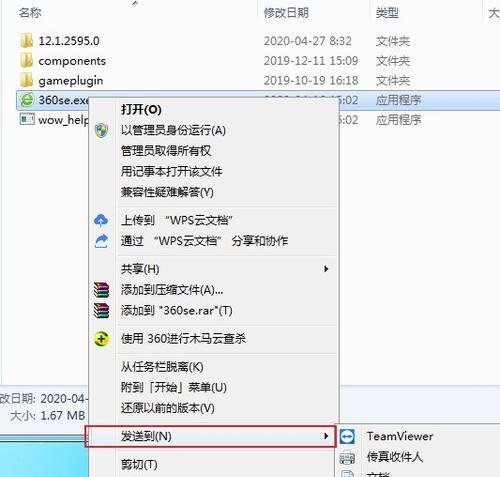
检查软件冲突问题
1.关闭可能引起冲突的应用程序
在电脑菜单无法打开的情况下,首先要尝试关闭其他可能会引起冲突的应用程序,例如杀毒软件、防火墙等。
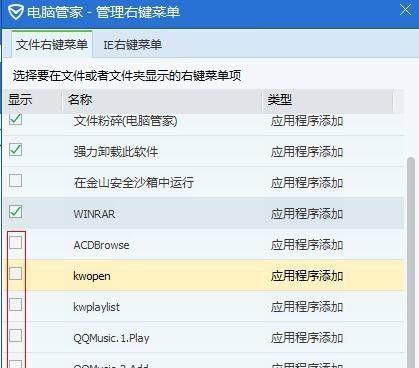
2.卸载最近安装的应用程序
如果最近安装了新的应用程序后发现电脑菜单无法打开,可以尝试卸载这些应用程序,以解决软件之间的冲突问题。
修复系统文件问题
3.运行系统文件检查工具
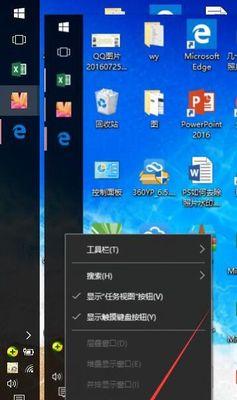
在命令提示符中输入sfc/scannow命令并按下回车键,系统将自动扫描和修复损坏的系统文件,以修复可能导致电脑菜单无法打开的问题。
4.使用系统还原功能
如果最近一切正常,可以尝试使用系统还原功能将系统恢复到一个较早的时间点,以解决可能由于系统文件损坏导致的问题。
检查硬件问题
5.检查键盘连接
有时电脑菜单无法打开是由于键盘连接不良引起的,可以尝试重新插拔键盘连接线,确保键盘连接稳固。
6.更换键盘
如果键盘连接没有问题,可以尝试更换键盘,看是否能够解决无法打开电脑菜单的问题。
优化操作系统
7.清理临时文件
使用系统自带的磁盘清理工具或第三方清理工具,清理电脑中的临时文件,以释放磁盘空间并提升系统运行速度。
8.优化启动项
通过msconfig命令打开系统配置工具,在“启动”选项卡中禁用不必要的启动项,以加快系统启动速度和响应时间。
重新安装操作系统
9.备份重要数据
在重新安装操作系统之前,务必备份电脑中的重要数据,以免丢失。
10.使用恢复介质重新安装系统
使用系统自带的恢复介质(如光盘或U盘)重新安装操作系统,以解决可能存在的系统文件损坏问题。
寻求专业帮助
11.咨询电脑维修专家
如果自己尝试了上述方法后仍无法解决电脑菜单无法打开的问题,可以咨询电脑维修专家,寻求专业帮助。
12.查找相关论坛或社区
在互联网上查找与电脑菜单无法打开问题相关的论坛或社区,向经验丰富的用户请教解决方法。
更新驱动程序
13.检查设备驱动程序
使用设备管理器检查各个设备的驱动程序是否正常,如果有异常情况可以尝试更新驱动程序。
14.更新显卡驱动程序
有时电脑菜单无法打开是由于显卡驱动程序不兼容或过时引起的,可以尝试从官方网站下载并安装最新的显卡驱动程序。
无法打开电脑菜单是一个常见但十分恼人的问题,通过本文介绍的方法,大部分情况下可以解决这个问题。然而,如果问题依然存在,建议寻求专业人士的帮助,以确保问题得到有效解决。同时,平时保持操作系统和软件的更新,并定期进行系统维护,可以减少电脑出现菜单无法打开的情况。
标签: 怎么办
版权声明:本文内容由互联网用户自发贡献,该文观点仅代表作者本人。本站仅提供信息存储空间服务,不拥有所有权,不承担相关法律责任。如发现本站有涉嫌抄袭侵权/违法违规的内容, 请发送邮件至 3561739510@qq.com 举报,一经查实,本站将立刻删除。
相关文章

本文目录一览1、电脑无法关机和重启怎么办电脑在我们日常生活中扮演着重要的角色,但有时候我们可能会遇到电脑无法关机和重启的问题。这些问题可能会给我们...
2025-09-09 2 怎么办

本文目录一览1、分体冰柜不制冷的原因及解决方法分体冰柜是我们家庭生活中不可或缺的电器之一,但偶尔会出现不制冷的问题。本文将介绍解决分体冰柜不制冷问...
2025-09-08 4 怎么办

本文目录一览1、高温下的空调保护措施在炎热的夏季,空调成为了许多人避暑消暑的必备家电。然而,长时间过度使用空调可能会对健康造成一定的影响。为了正确...
2025-09-07 7 怎么办

本文目录一览1、冰箱内有水,如何处理冰箱是我们日常生活中不可或缺的电器之一,但有时候我们会发现冰箱内部出现了一些积水的问题。这种情况可能会引发一系...
2025-09-05 13 怎么办

运动相机以其便携性、稳定性和多功能性成为户外运动爱好者的必备品。然而,偏正镜的调整问题常常困扰着许多新手用户。本文将为遇到调整困难的朋友提供一系列的解...
2025-09-05 9 怎么办

本文目录一览1、解决冰箱除霜后不制冷问题的有效方法冰箱是我们生活中必不可少的电器之一,而冷藏食物的同时也需要保持冷藏功能的正常运作。然而,有时候我...
2025-09-04 39 怎么办